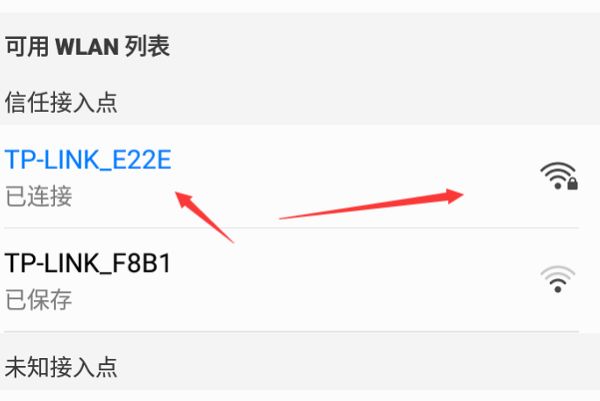一、如何安装路由器和wifi教程
安装路由器和wifi的教程:
电脑:联想Y7000P
系统:Windows10
步骤一
路由器先插上电,路由器WAN口先不插网线,电脑不要连接其他无线网,用电脑连路由器wifi。点击登录,就会进入下面设置页面:(WIFI名字密码可以自由设置)。
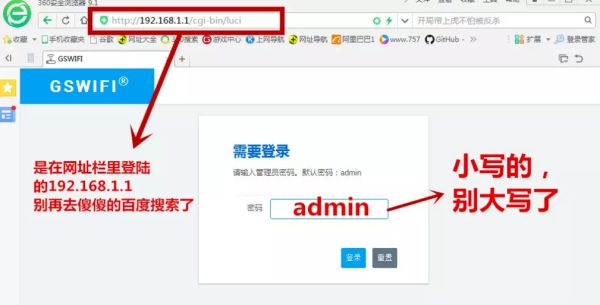
步骤二
然后用盒子里面那根网线把路由器的WAN口和学校宿舍墙壁上的那个盒子的WAN口接上,路由器这里的网口状态会提示wan口已连接,并且外网信息有数据。如果没有,请检查宿舍网口到路由器wan口之间有没有接好,换个网线连接试试。
然后随便打开一个网页,就会跳转到学校校园网登录上网页面,跳转不了就直接找到以前登录学校校园网的那个界面。然后在上面输入账号密码登陆,就会有网了,可以随便打开网页试一下。
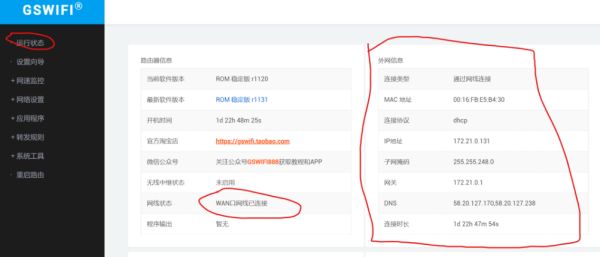
路由器的作用
1、实现IP、TCP、UDP、ICMP等网络的互连。
2、对数据进行处理。收发数据包,具有对数据的分组过滤、复用、加密、压缩及防护墙等各项功能。
3、依据路由表的信息,对数据包下一传输目的地进行选择。
4、进行外部网关协议和其他自治域之间拓扑信息的交换。
5、实现网络管理和系统支持功能。
二、新买的wifi路由器怎么安装
新买wifi路由器后,用网线将无线路由器和电脑连接起来,具体安装方式如下:
电脑:联想小新air15
系统:Windows 10
软件:IE浏览器
1、连接好之后,打开浏览器,建议使用IE,在地址栏中输入192.168.1.1进入无线路由器的设置界面。
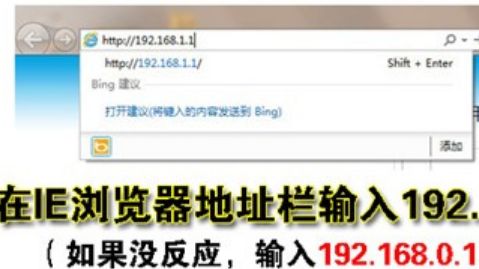
2、需要登录之后才能设置其他参数,默认的登录用户名和密码都是admin,可以参考说明书。登录成功之后选择设置向导的界面,默认情况下会自动弹出。
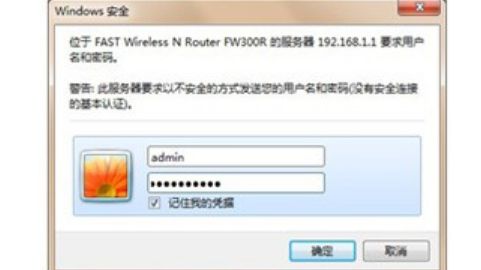
3、选择设置向导之后会弹出一个窗口说明,通过向导可以设置路由器的基本参数,直接点击下一步即可。
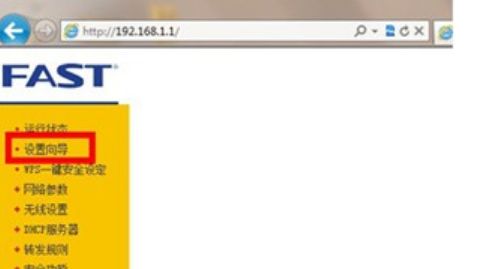
4、根据设置向导一步一步设置,选择上网方式,通常ADSL用户则选择第一项PPPoE。如果用的是其他的网络服务商则根据实际情况选择下面两项,如果不知道该怎么选择的话,直接选择第一项自动选择即可,方便新手操作,选完点击下一步。
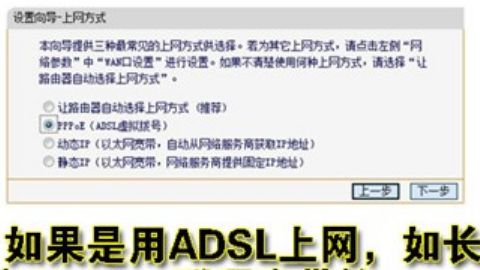
5、输入从网络服务商申请到的账号和密码,输入完成后直接下一步。
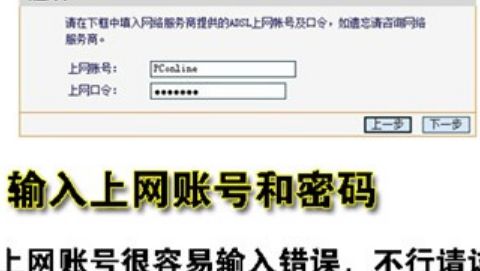
三、家里有了有线宽带怎么装wifi
需要增加或购置一个无线路由器,将无线路由器的LAN口连接电脑进入路由器后台进行相关设置,再将其WAN口连接到网络设备或者网线上就可以使用WIFI了。具体的连接操作方法如下:
1、将无线路由器通电压以后使得LAN口与电脑进行连接。

2、查看下该无线路由器背面标记的IP地址和密码。

3、在电脑浏览器地址栏中输入该无线路由器背面标记的IP地址和密码登录进入。
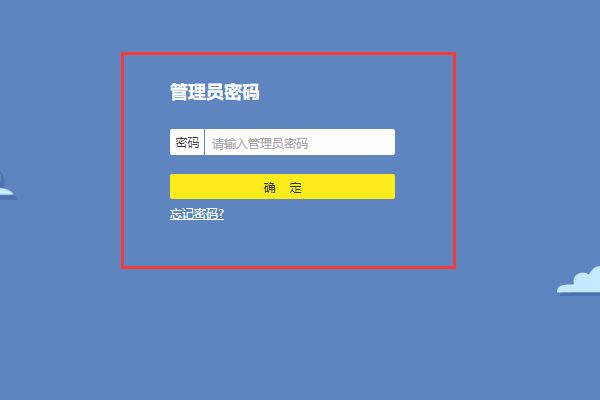
4、进入到无线路由器后台以后点击路由设置进入。
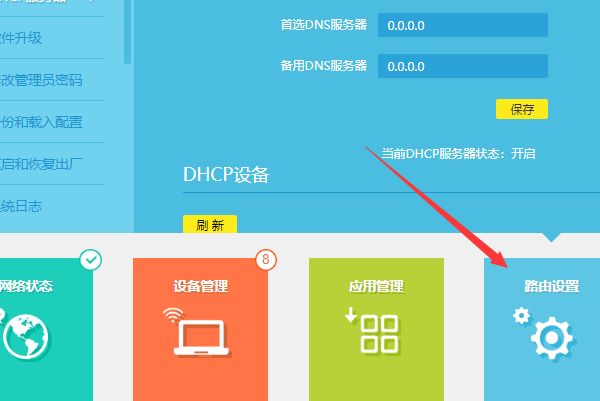
5、在出现设置界面点击上网设置,选择上网方式如拨号上网,输入上网账号和密码点击保存。
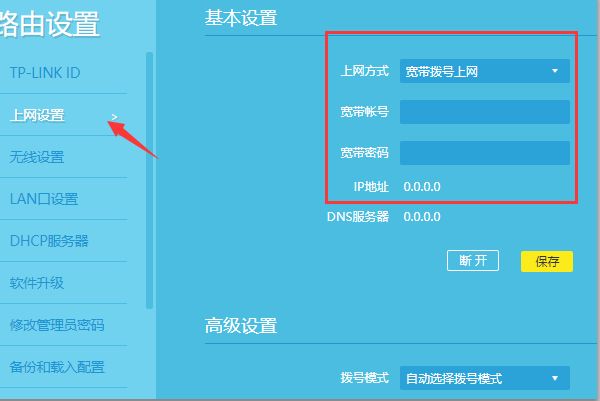
6、再点击无线设置,勾选开启无线功能并输入无线信号名称和密码点击保存。
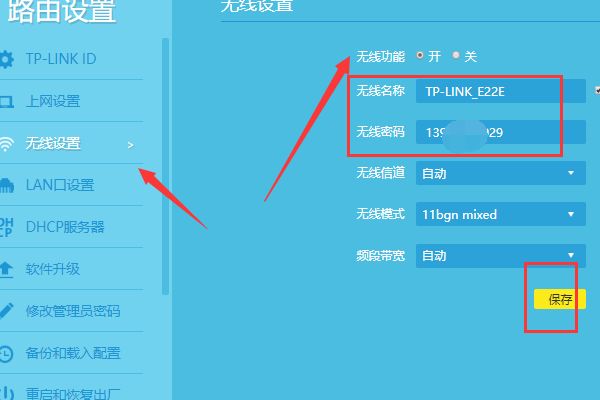
7、再点击DHCP服务,勾选开启DHCP服务功能点击保存。
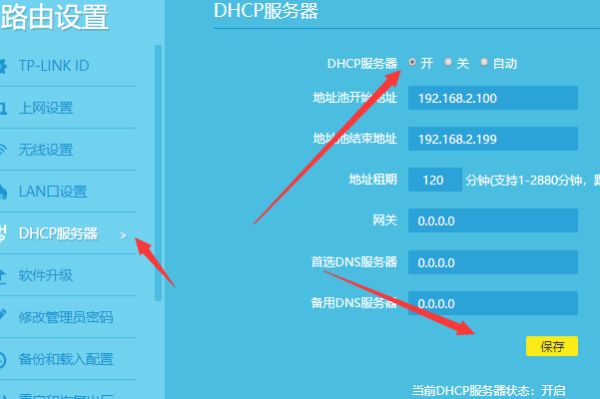
8、此时再使用网线插入该无线路由器的WAN口并与网络服务商的设置进行连接。
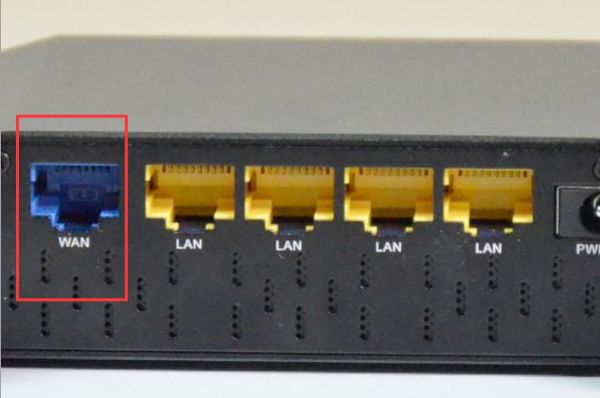
9、点击手机的无线功能,进入以后选择该无线路由器的信号进入输入对应的密码点击连接。
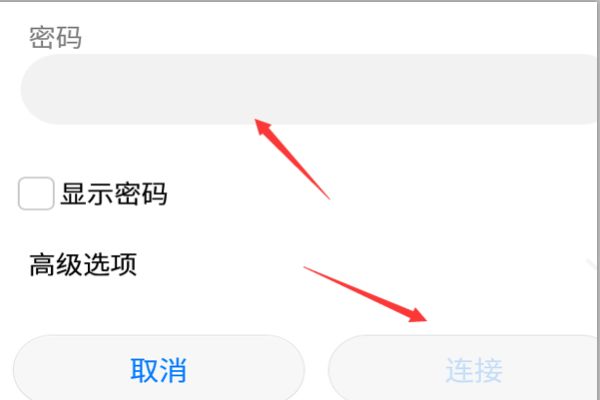
10、页面跳转以后就可以看到已经可以连接该无线路由器通过WIFI上网了。